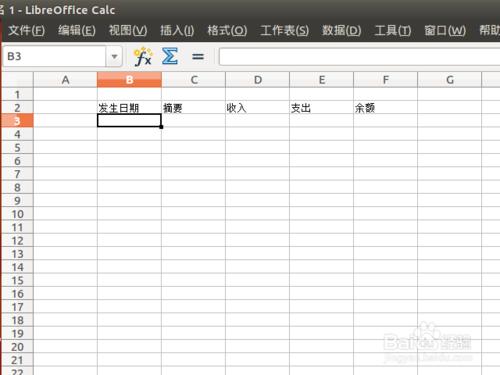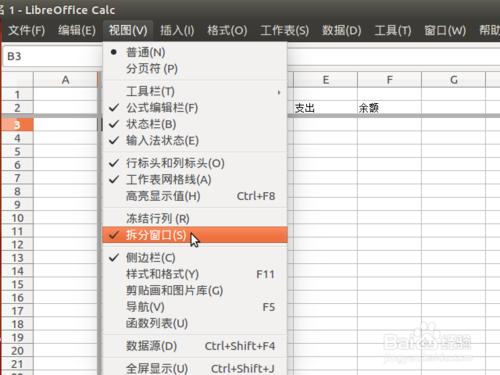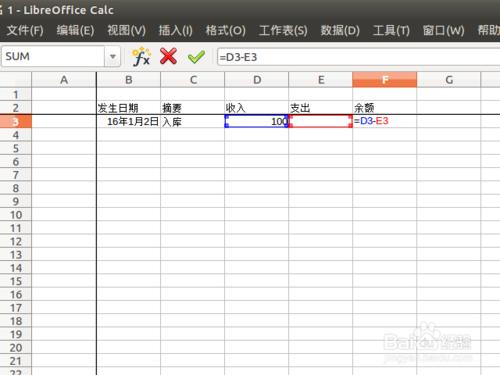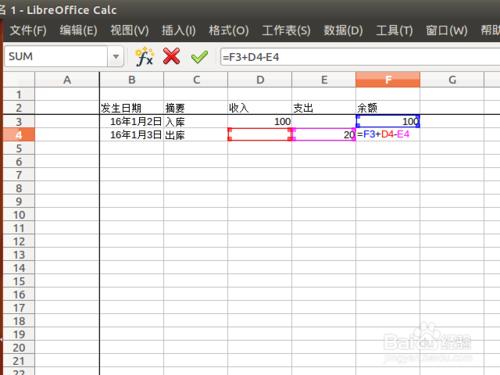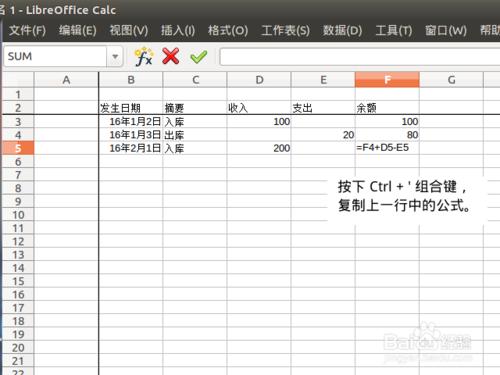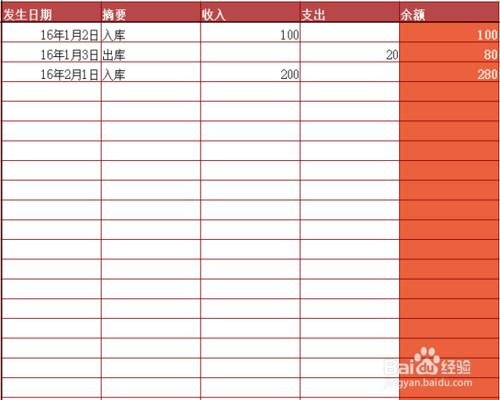無論是庫存表,還是收支賬,都應該包括賬目發生日期、摘要、發生的數額、餘額等要素。使用電子表格軟體製作上述表、賬,可以充分利用軟體在自動計算方面的功能,使相關工作變得簡單方便。
工具/原料
LibreOffice Calc 5.1,或其他電子表格軟體。
方法/步驟
輸入表頭文字。
開啟電子表格軟體,輸入表頭文字,這裡的表頭包括:發生日期、摘要、收入、支出、餘額五列。
輸入表頭文字時,輸入完一個單元格中的文字,按 Tab 鍵轉到下一個單元格;最後一個單元格輸入完成後,按下回車鍵,活動單元格自動變成當前資料區域下一行的第一個單元格。
拆分、凍結表頭。
保持活動單元格不變,依次點選“檢視”——“拆分視窗”,當前工作表將以當前活動單元格為基準點,被拆分成上下左右四個視窗。
再點選“檢視”——“凍結行列”,被分成的四個視窗中,將只有活動單元格所在的視窗能夠滾動。
輸入第一行資料。
依次輸入發生日期、摘要、發生額。到“餘額”單元格,輸入以下公式:
=D3-E3
也就是等於同一行中的“收入”減去“支出”。
輸入第二行資料。
到第二行,繼續輸入發生日期、摘要、發生額,但是“餘額”的公式變成:
=F3+D4-E4
也就是等於上一行的餘額,加上當前行的收入,再減去當前行的支出。
此後繼續輸入資料。
以後再有事項發生,繼續向下記錄相關內容,當進入“餘額”單元格時,按下 Ctrl + '(單引號)組合鍵,電子表格軟體將自動把上一行“餘額”單元格中的公式,複製到當前的“餘額”單元格,按下回車,就會得到正確的餘額結果。
當一段時期的資料輸入完成後,可以為表格加上框線,或應用樣式主題等,然後就可以通過郵件或列印的方式交給需要這些資料的人了。